- Scoprire EaseUS
- Chi Siamo
- Recensioni & Premi
- Contatta EaseUS
- Rivenditore
- Affiliato
- Mio Conto
- Sconto Education
Hai chiuso accidentalmente un file di documento di Pages senza salvarlo? Stai cercando un modo semplice per ripristinare un file di Pages a una versione precedente?
In questa pagina troverai 3 modi affidabili per visualizzare, aprire e persino ripristinare una versione precedente di Pages su Mac:
| Soluzioni praticabili | Risoluzione dei problemi passo dopo passo |
|---|---|
| 1. Sfoglia tutte le versioni | Apri un documento di Pages che desideri... Passaggi completi |
|
2. Usa il software di ripristino per Mac |
Avvia EaseUS Data Recovery Wizard per Mac... Passaggi completi |
|
3. Usa iCloud |
Vai al sito Web iCloud su Safari: https:... Passaggi completi |
Funziona anche per: recuperare pagine perse o non salvate, file Keynote, numeri, ecc., su Mac
Come ripristinare una versione precedente di un file di Pages su Mac
"I file di Pages sul Mac salvano automaticamente le versioni precedenti del file di Pages modificato? Ho eliminato per errore alcuni contenuti su un file di Pages e ho fatto clic su "Salva". È possibile ripristinare il file a un'edizione precedente?"
Secondo alcuni utenti Mac, alcuni di loro potrebbero voler tornare a una versione precedente su Pages e alcuni di loro hanno bisogno di visualizzare la cronologia delle modifiche per trovare alcuni contenuti persi in Pages. Quindi esiste un modo che può funzionare per ripristinare un documento di Pages non salvato, salvato o modificato in una versione precedente?
Sì! Qui, abbiamo raccolto 3 modi in cui è possibile aprire, visualizzare in anteprima e persino ripristinare i file di Pages dalle edizioni precedenti.
Metodo 1. Sfoglia tutte le versioni per ripristinare una versione precedente di Pages
Ogni volta che salvi un documento, Pages lo salverà come una nuova versione. Con il passare del tempo, quando hai salvato il file alcune volte, Pages genererà un elenco di cronologie di modifica da visualizzare e modificare su Mac.
Puoi anche copiare e incollare il testo da una versione precedente alla versione corrente. Scopri come utilizzare la funzione Sfoglia tutte le versioni in Pages per trovare le versioni precedenti:
Passaggio 1. Apri un documento di Pages di cui desideri ripristinare una versione precedente su Mac.
Passaggio 2. Nel menu Apple, fai clic su "File" > "Ripristina" > "Sfoglia tutte le versioni".
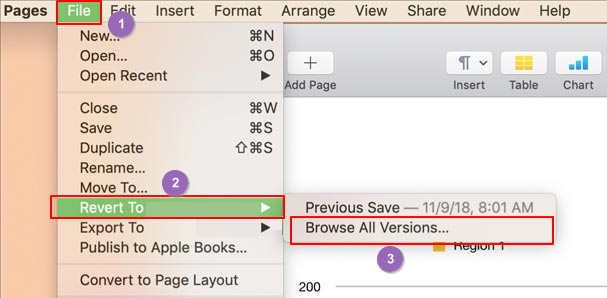
Passaggio 3. Utilizza il pulsante freccia su e giù per visualizzare le versioni precedenti del documento di Pages.
Passaggio 4. Qui hai due modi per ripristinare il documento di Pages dalla versione precedente:
1. Copia il contenuto e incollalo in un nuovo file di Pages, salvando il file come nuovo documento.
2. Seleziona la versione desiderata, fare clic su "Ripristina" per sostituire quella corrente.
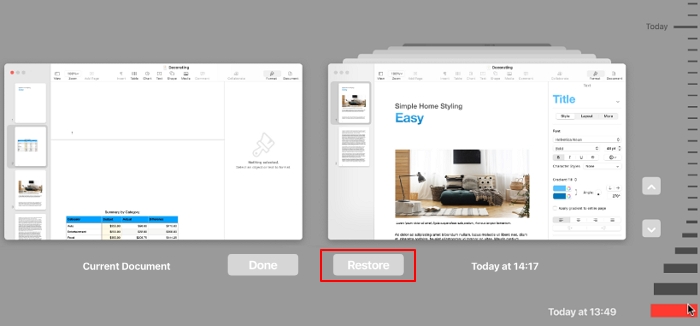
Metodo 2. Recupera una versione precedente del file di Pages su Mac con il software
Se non riesci a visualizzare la versione precedente o non riesci ad aprire le cronologie di modifica del file Pages su Mac, non preoccuparti. Hai un metodo più semplice qui per chiedere aiuto, che si rivolge a un affidabile software di recupero file Mac per chiedere aiuto. Qui, ti consigliamo di provare EaseUS Data Recovery Wizard per Mac.
Procedura guidata di recupero dati EaseUS
- Recupera file, documenti, foto, audio, musica, e-mail, ecc. persi o cancellati.
- Recupera i file dal cestino svuotato, dalla scheda di memoria, dall'unità flash, dal disco rigido, dalla fotocamera digitale, ecc.
- Supporta il recupero dei dati per documenti non salvati, come Word, Excel, PPT, Keynote ,Pages, ecc.
Il software di recupero file EaseUS per Mac con la sua funzione Documento non salvato può elencare tutte le versioni precedenti del documento di Pages. Puoi visualizzare, aprire e persino ripristinare in soli 3 passaggi. Vediamo:
Passaggio 1. Avvia EaseUS Data Recovery Wizard for Mac, passa il mouse sul dispositivo in cui si è perso il file non salvato e fai clic su "Cerca file persi".

Passaggio 2. Dopo la scansione, fai clic su "Tipo" ed espandere "Documenti non salvati". Fai clic sul tipo di file esatto (Word, Excel, Powerpoint, Keynote, Pages, Numbers) che si è perso senza salvarlo.

Passaggio 3. Fai doppio clic per visualizzare l'anteprima del file non salvato, seleziona la versione corretta e fai clic su "Recupera" per salvare il file in un'altra posizione sicura su Mac.

Metodo 3. Visualizza e recupera la versione precedente di Pages in iCloud
Se hai salvato il documento di Pages in iCloud, congratulazioni. Puoi anche trovare le versioni precedenti del documento di Pages in iCloud sul tuo computer Mac.
Ecco i passaggi:
Passaggio 1. Vai al sito Web iCloud su Safari: https://www.icloud.com/
Passaggio 2. Accedi con il tuo ID Apple.
Passaggio 3. Scorri le cartelle e trova il documento di Pages che desideri.
Passaggio 4. Fai doppio clic per aprirlo in una nuova finestra.
Passaggio 5. Nel menu in alto, fai clic sull'icona delle impostazioni e seleziona "Sfoglia tutte le versioni".
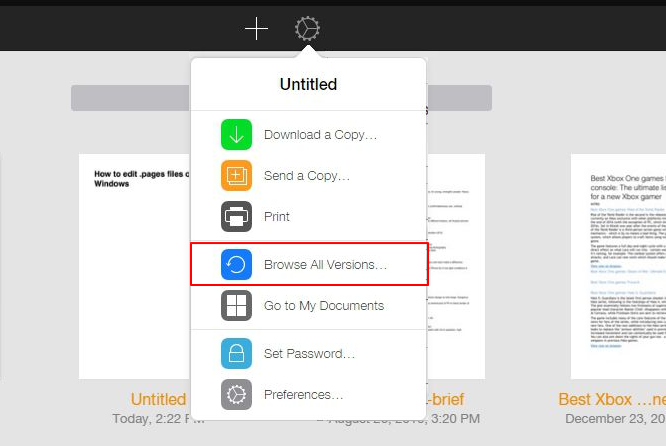
Passaggio 6. Controlla le cronologie delle versioni del file di Pages, seleziona una versione di cui hai bisogno, quindi fai clic su "Ripristina".
Successivamente, puoi scaricare il file di Pages e riutilizzarlo sul tuo Mac.
Rilassati quando hai perso il contenuto delle pagine, ripristina dalla versione precedente
Quando hai perso o salvato il contenuto del tuo documento di Pages o non sei riuscito a salvare un file di Pages modificato, non preoccuparti. Puoi rivolgerti alla funzione Sfoglia tutte le versioni in Pages, al ripristino di file Mac EaseUS o al backup iCloud per assistenza.
Per la soluzione più semplice ed efficace, prendi EaseUS Mac Data Recovery Wizard for Mac come prima scelta.
Con una soluzione adeguata, puoi visualizzare, aprire e persino ripristinare i file di Pages dalle versioni precedenti. Inoltre, ricorda che i tuoi file preziosi meritano sempre un backup.
